
Oft glíma notendur við vandamálinu við að spila tónlist á tölvu. Það geta verið nokkrar ástæður fyrir þessu og allar samanstanda þær oftast af kerfisbilun eða röngum stillingum. Næst munum við skoða nokkrar einfaldar leiðir til að leysa vandamálið við að spila tónlist á tölvunni þinni.
Hvað á að gera ef tónlist er ekki spiluð í tölvunni
Áður en þú byrjar á eftirfarandi aðferðum skaltu ganga úr skugga um að það sé ekkert hljóð aðeins þegar þú spilar tónlist eða að það spili alls ekki. Ef þú finnur fyrir hljóðvandamálum í öllu kerfinu þarftu að nota aðrar aðferðir til að leysa þetta vandamál. Lestu meira um þau í grein okkar á hlekknum hér að neðan.
Lestu meira: Ástæður skorts á hljóði á tölvu
Aðferð 1: Hljóðskoðun
Algengasta ástæðan fyrir hljóðskorti þegar lag er spilað er hljóðstyrkurinn of lágur eða kveikt er á hljóðlausri stillingu. Þess vegna mælum við með að þú hafir athugað þessa færibreytu fyrst. Þetta ferli er framkvæmt á eftirfarandi hátt:
- Ef tákn „Hátalarar“ vantar í verkefnastikuna, opið Byrjaðu og farðu til „Stjórnborð“.
- Smelltu hér Tákn fyrir tilkynningasvæði.
- Finnið færibreytuna í öllum listanum „Bindi“ og veldu í sprettivalmyndinni Sýna tákn og tilkynningar. Smelltu OKtil að vista breytingar.
- Smelltu á táknið á verkstikunni „Hátalarar“ og opna „Hrærivél“.
- Athugaðu hljóðstyrk tækisins og spilarans hér. Aðlögun þeirra er framkvæmd með því að færa rennistikurnar.
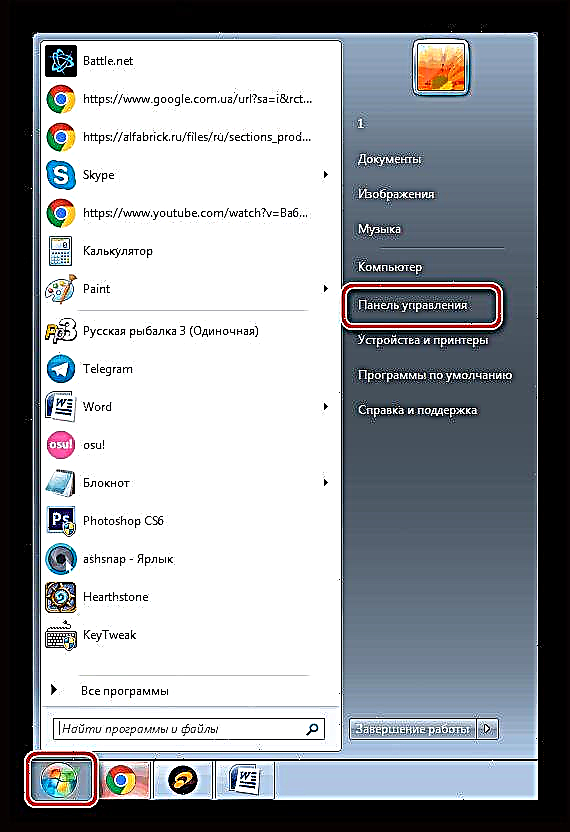




Ef þessi aðferð leysti ekki vandamálið mælum við með að þú færir þig yfir í næstu aðferð.
Aðferð 2: Ræstu Windows Audio Service
Önnur algeng orsök vandamála við spilun tónlistar er bilun í Windows Audio þjónustunni. Þú verður að athuga það og kveikja á því ef nauðsyn krefur. Fylgdu nokkrum einföldum skrefum til að gera þetta:
- Smelltu á táknið Byrjaðu og farðu til „Stjórnborð“.
- Veldu færibreytu hér „Stjórnun“.
- Finndu í listanum „Þjónusta“ og tvísmelltu á línuna með vinstri músarhnappi.
- Finndu í listanum yfir þjónustu sveitarfélaga „Windows Audio“ og smelltu á lína þess.
- Nýr gluggi opnast með eiginleikum þar sem þú þarft að velja gerð ræsingar. „Sjálfkrafa“, virkjaðu þjónustuna ef hún er óvirk og beittu breytingunum.


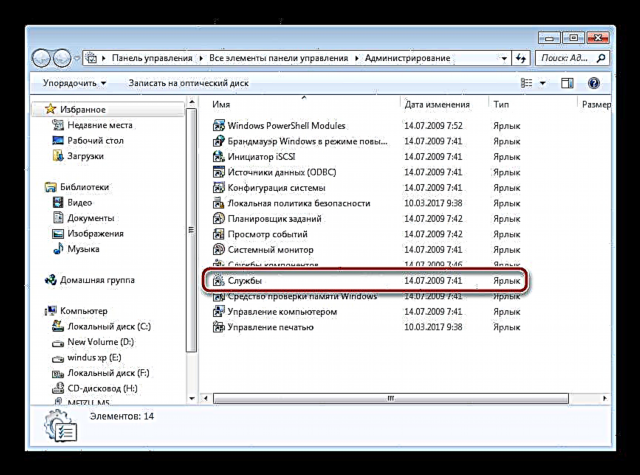


Ef vandamálið var einmitt þetta, ætti að leysa það strax, en í sumum tilvikum getur verið þörf á endurræsingu tölvu.
Aðferð 3: Staðfestu rekla og merkjamál
Þökk sé ökumönnum og hljóðkóða er tónlist spiluð á tölvunni. Ef þau eru fjarverandi leikur lagið oft ekki. Við mælum með að þú hafir fyrst skoðað hvort uppsettir reklar og merkjamál séu hafðir og byrjar síðan að hlaða þeim niður og setja upp þegar þörf krefur. Sannprófunin er nokkuð einföld:
- Opið Byrjaðu og farðu til „Stjórnborð“.
- Smelltu hér Tækistjóri.
- Finndu línuna í glugganum sem opnast Hljóð, myndband og spilatæki og stækka það.

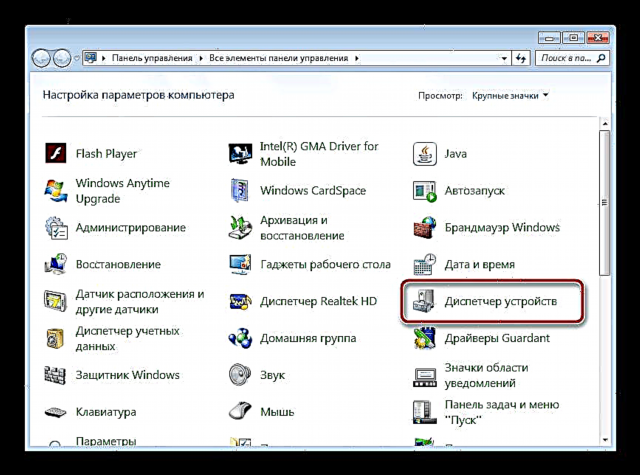

Settu upp uppsettar hljóðstjórar hér. Ef þær eru ekki tiltækar þarftu að setja upp eina af þeim aðferðum sem henta þér. Lestu meira um þetta ferli í greinum okkar á krækjunum hér að neðan.
Nánari upplýsingar:
Hladdu niður og settu upp hljóðrekla fyrir Realtek
Hladdu niður og settu upp rekla fyrir M-Audio M-Track hljóðviðmótið
Það er mjög auðvelt að athuga hvort þau séu nauðsynleg merkjamál. Þú þarft bara að velja eina hljóðskrá og opna hana í gegnum Windows Media Player. Ef uppspilunarvilla kemur upp skaltu hlaða niður og setja upp aðal merkjakóða. Þú finnur nákvæmar leiðbeiningar í greinum okkar á krækjunum hér að neðan.

Nánari upplýsingar:
Merkjamál fyrir Windows Media Player
K-Lite merkjapakkning
Aðferð 4: Skannaðu tölvu vírusa
Sumir tölvuvírusar geta valdið vandamálum við að spila tónlist, vegna þess að malware hefur tilhneigingu til að skemma allar kerfisbreytur og skrár. Þess vegna mælum við eindregið með að athuga og fjarlægja hættulegan hugbúnað á þann hátt sem hentar þér. Ferlið við að hreinsa tölvuna þína úr skaðlegum skrám er lýst í smáatriðum í grein okkar á tenglinum hér að neðan.

Lestu meira: Berjast gegn tölvu vírusum
Aðferð 5: Að velja annan tónlistarspilara
Hinn venjulegi Windows Media spilari styður því miður ekki mörg hljóðsnið, sem neyðir notendur til að leita að öðrum valkosti til að spila tónlist. Ef þú hefur þegar sett upp rekla og merkjamál, en samt fylgist með villu þegar þú opnar skrána, hlaðið niður og notaðu annan alhliða tónlistarspilara. Þú getur fundið lista yfir fulltrúa þessa hugbúnaðar í greininni á hlekknum hér að neðan.

Sjá einnig: Forrit til að hlusta á tónlist í tölvu
Í þessari grein ræddum við um helstu orsakir vandamála við að spila tónlist í tölvu og lýstum nokkrum leiðum til að leysa það. Eins og þú sérð eru ofangreindar aðferðir einfaldar í framkvæmd og þurfa ekki frekari þekkingu eða færni frá notandanum, fylgdu bara leiðbeiningunum. Ef tónlist er ekki eingöngu spiluð í vafra eða á samfélagsnetum, mælum við með að þú lesir greinar okkar á krækjunum hér að neðan. Í þeim er að finna nákvæmar leiðbeiningar til að leysa vandamál.
Lestu einnig:
Leysa vandamálið með vantar hljóð í vafranum
Af hverju tónlist virkar ekki í VKontakte, Odnoklassniki











